Configuration LMS pour Moodle
Découvrez comment configurer votre système de gestion de l’apprentissage pour Moodle afin d’optimiser les fonctionnalités et de rationaliser l’expérience utilisateur pour les enseignants et les étudiants.
- Notes de version de SimCapture Cloud
- Aide à l'administrateur et au corps professoral SimCapture Cloud
- Aide SimCapture Cloud Learner
- Aide SimCapture sur site
- Aide SimCapture pour les compétences
- Aide de l'application SimCapture Mobile Camera
- Aide des applications compagnons SimCapture
- Cas d'utilisation SimCapture Cloud
- Aide aux intégrations
- Aide aux informations techniques sur le matériel et le réseau
- Glossaire
- Samaritan Help
Choses à savoir avant de commencer
Ces informations expliquent aux administrateurs système comment configurer leur LMS avec SimCapture Enterprise et SimCapture Exam System, ce qui constitue la première étape de l'intégration. Pour en savoir plus sur le transfert de vos données, consultez la section « Transfert de données entre votre LMS et SimCapture .
Configurons le LMS pour Moodle.
Configurer Moodle
Une fois que vous êtes connecté à une instance Moodle en tant qu'administrateur, suivez ces étapes.
- Accédez à Administration du site > Plugins > Gérer les outils
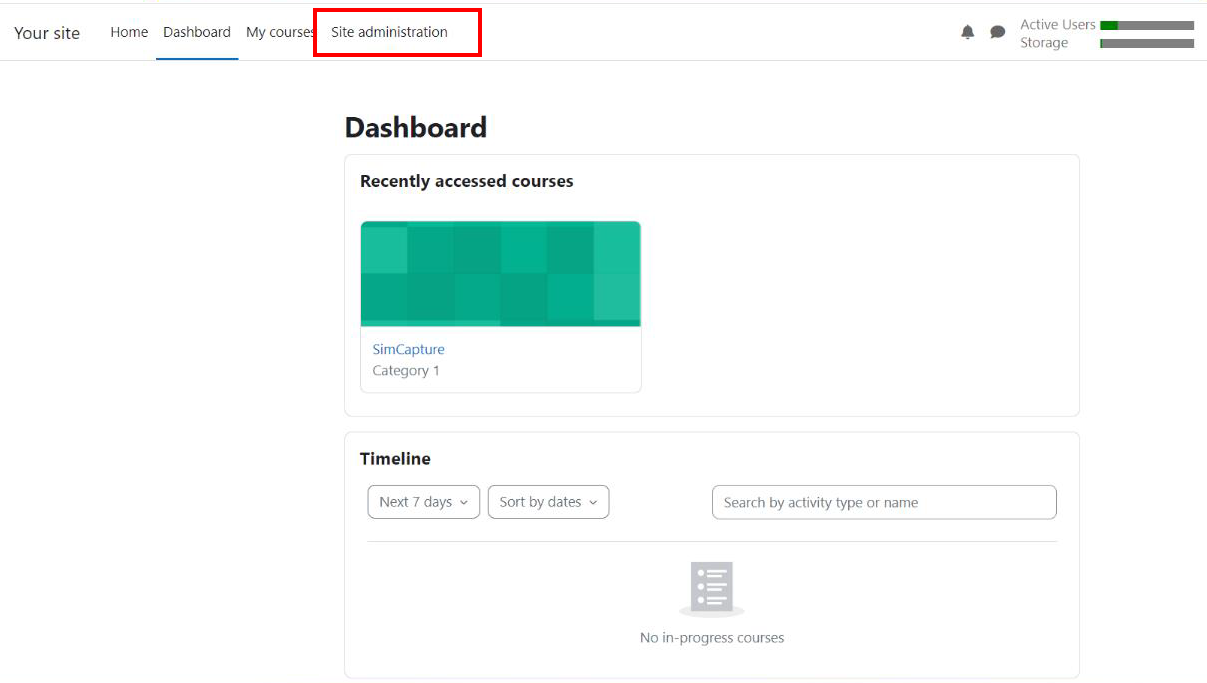
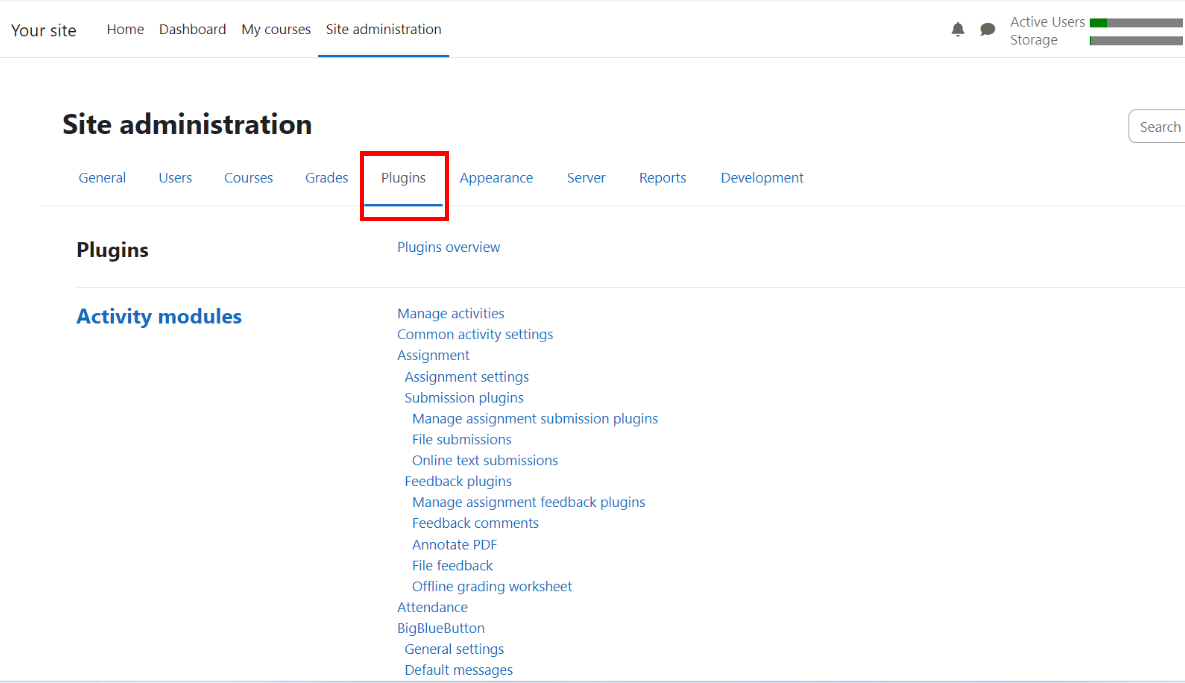
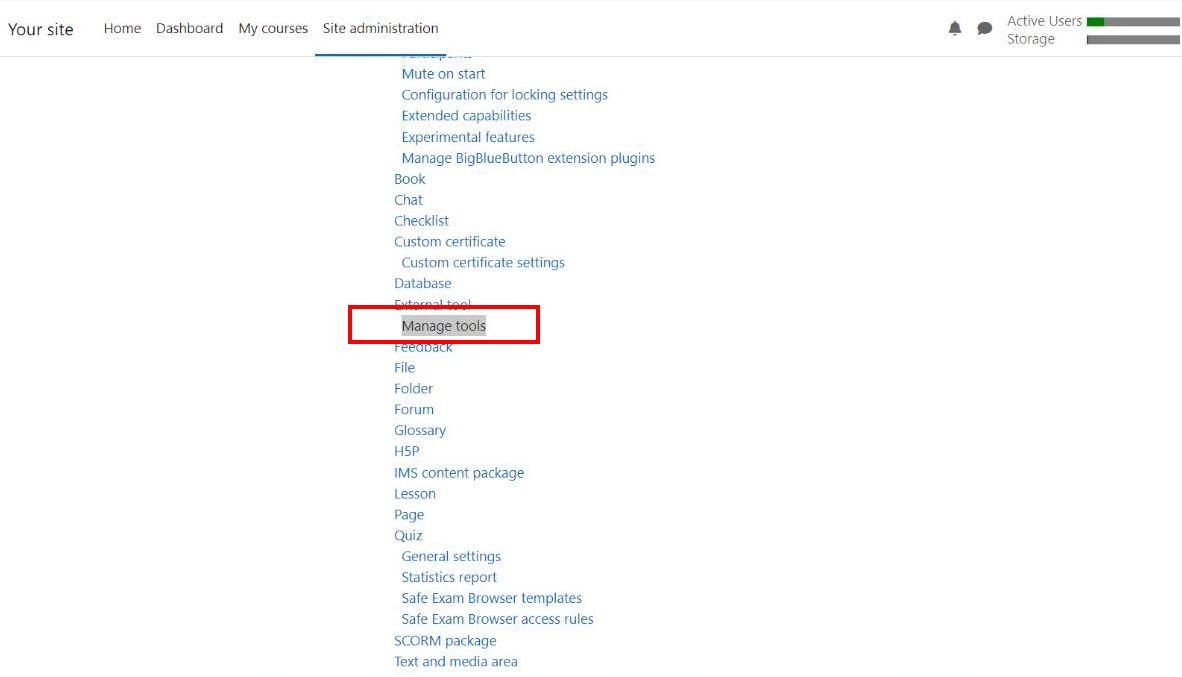
2. Ajoutez un outil en saisissant une URL d'outil dans la zone de texte ou cliquez sur Configurer un outil manuellement pour ajouter l'outil SimCapture LTI et remplissez les détails ci-dessous.
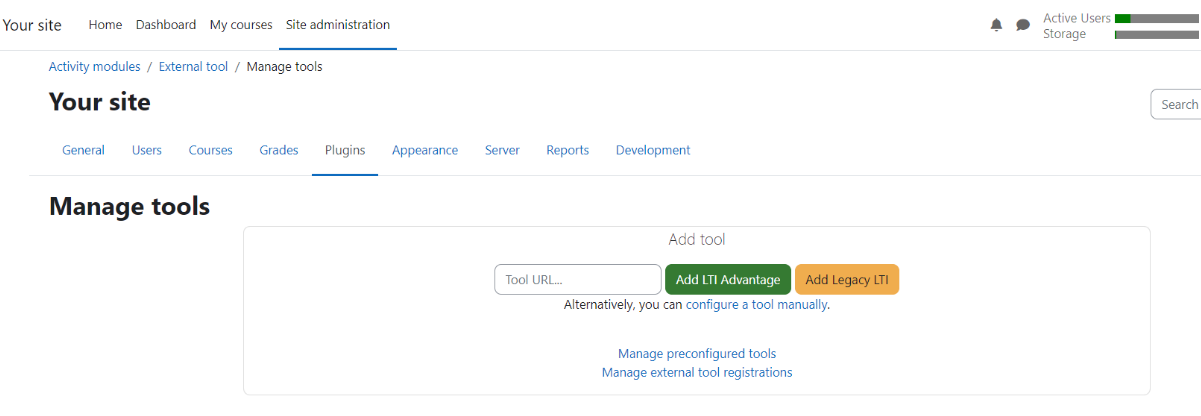
L'URL de l'outil est l'URL cible principale utilisée pour se connecter à SimCapture . N'oubliez pas l'ID client ; vous le saisirez ultérieurement dans SimCapture .
Remarque : n'incluez pas https://

3. Assurez-vous que l'URL de l'API correspond à la bonne région. Dans cet exemple, la région est l'Australie.
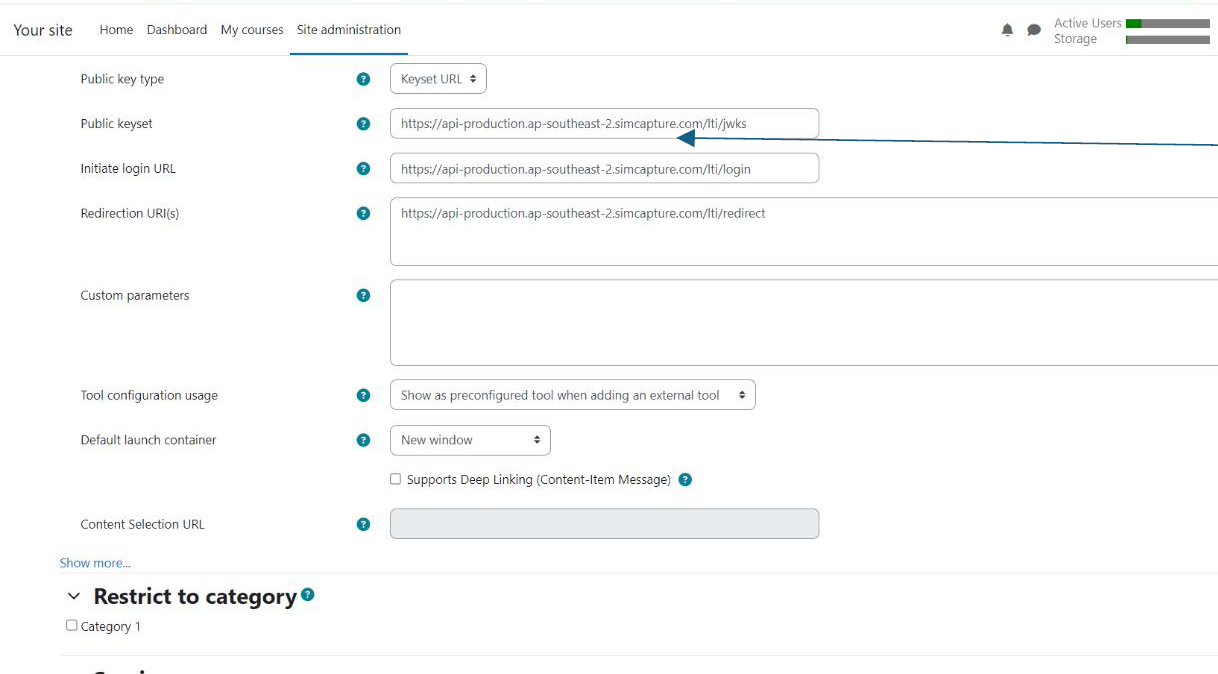
- Saisissez l'URL du jeu de clés public (URL JWKS publique/) : https://<API-URL>/lti/jwks
- Saisissez l'URL de connexion (Initiation/Initiation OIDC) : https://<API-URL>/lti/login
- Saisissez l'URL(s) de redirection : https://<API-URL>/lti/redirect
- Sélectionnez vos paramètres préférés et cliquez sur Enregistrer .

4. Cliquez sur l’icône hamburger au-dessus de la pièce du puzzle pour afficher les détails de configuration.
5. Notez les détails au fur et à mesure que vous les saisirez dans SimCapture . Remarque : l'ID de déploiement ne sera pas requis.
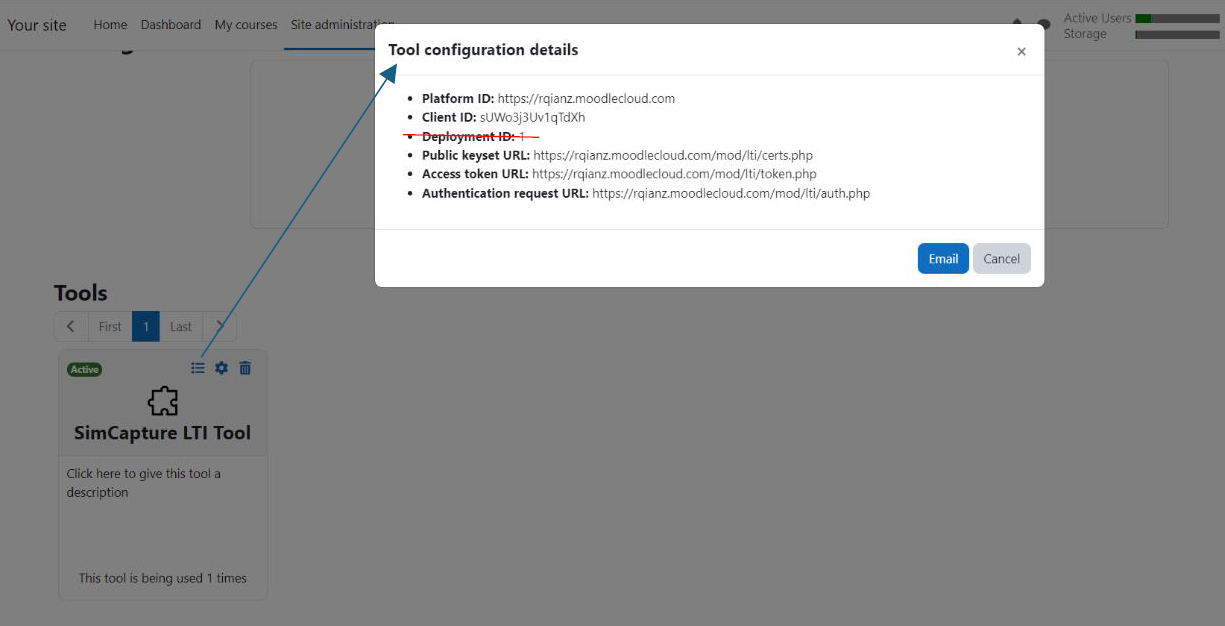
Configurer SimCapture
Connectez-vous à votre organisation SimCapture et suivez ces étapes pour la configurer pour une utilisation avec Moodle.
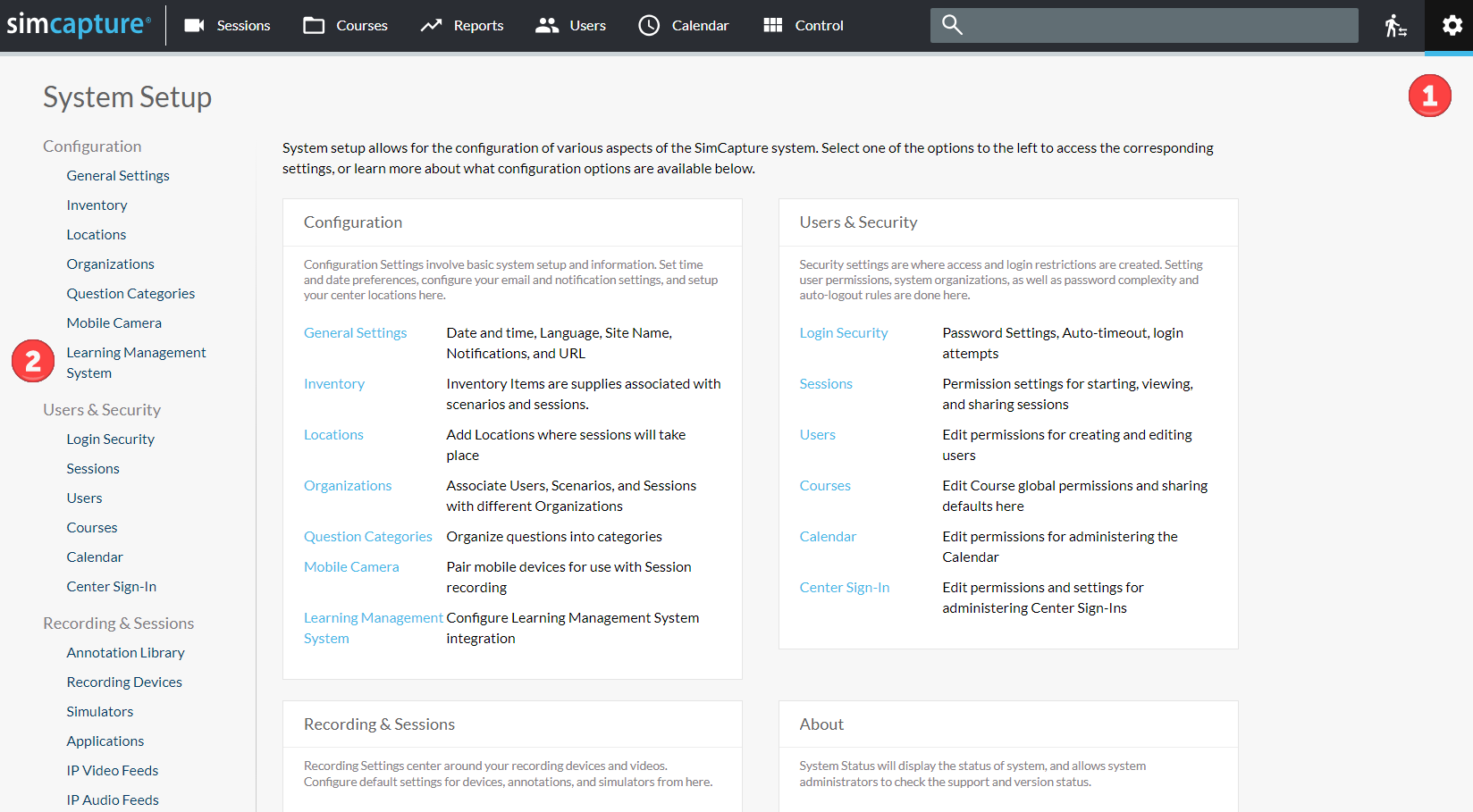
- Connectez-vous à SimCapture en tant qu'administrateur système et cliquez sur l' icône d'engrenage pour accéder à la configuration du système .
- Cliquez sur Système de gestion de l'apprentissage .
- Cliquez sur Modifier .
- Remplissez les champs à partir des détails fournis dans les détails de configuration de l'outil Moodle
- Cliquez sur Enregistrer .
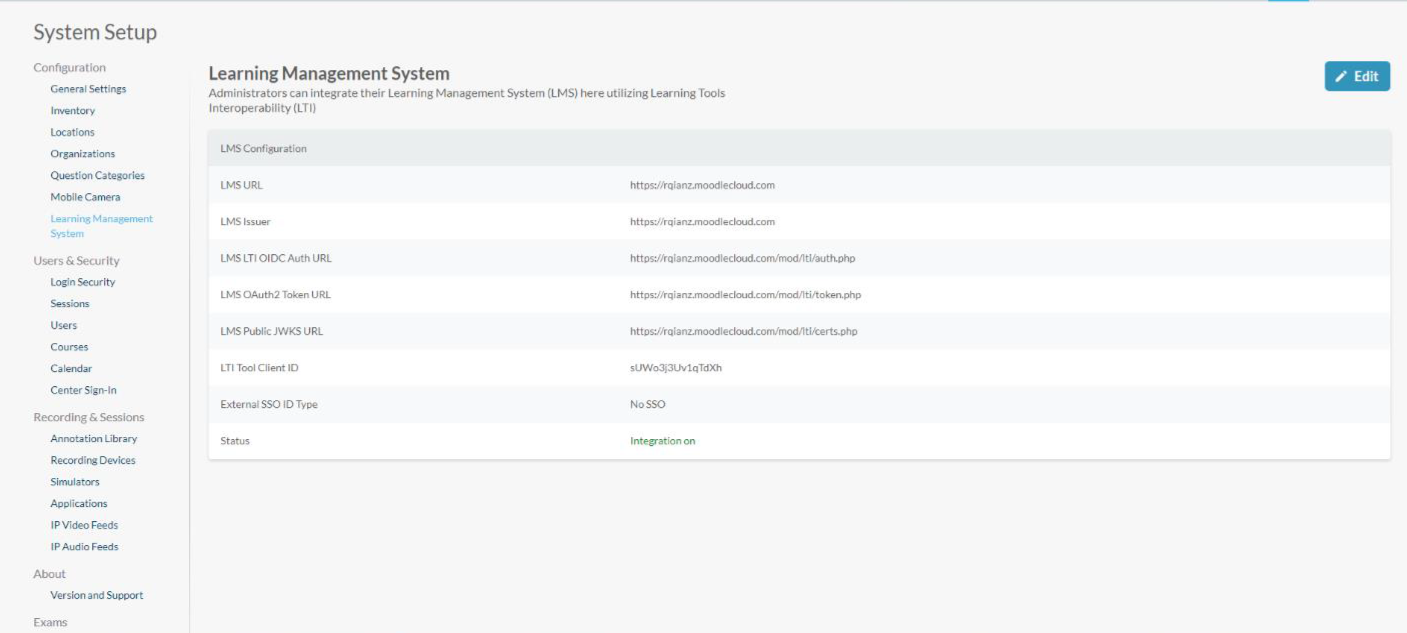

- Le champ Limite de demande d'adhésion LMS doit rester à la valeur par défaut de 50.
- Le champ Limite de demande d'adhésion aux cours LMS doit rester à la valeur par défaut de 2 500.
- Type d'ID SSO externe : contactez l'assistance pour configurer SSO.
Créer un cours Moodle et se connecter à SimCapture
- Créer un nouveau cours dans Moodle
- Accédez à Administration du site > Cours > Ajouter un nouveau cours

- Accédez à Administration du site > Cours > Ajouter un nouveau cours
- Ajoutez l'outil LTI depuis le cours Moodle
- Plus > Outils externes LTI

- Plus > Outils externes LTI
- Recherchez votre outil dans la liste et activez l'option Afficher dans le sélecteur d'activité

- Revenez à la page d'accueil du cours Moodle et passez en mode édition en activant le bouton situé dans le coin supérieur droit.
- Sous la section générale du cours, vous verrez désormais un bouton intitulé Ajouter une activité ou une ressource.
- Cliquez sur Continuer

- Recherchez l'outil LTI dans la liste et sélectionnez-le

- Une fois cette option sélectionnée, vous devriez maintenant voir l'outil dans la section générale du cours
- Sélectionnez cet outil pour lancer SimCapture et lier votre cours Moodle

Remarques
- Les titres de cours ne peuvent être que transférés, les leçons et autres composants plus petits de Moodle n'apparaîtront pas dans SimCapture
- Les utilisateurs sont transférés lors de la connexion/configuration initiale du cours. Les mises à jour ultérieures sont appliquées automatiquement chaque nuit.
- Au total, 500 utilisateurs peuvent être transférés du LMS vers SimCapture pour un même cours. Veuillez contacter l'assistance si votre cours compte plus de 500 utilisateurs.
- Les cours définis sur le statut « Terminé » ou « Archivé » ne synchroniseront pas les informations des nouveaux utilisateurs.